
Мазмұны:
- Жабдықтар
- 1 -қадам: Құрылғыңызды LoggingPlatform -ге қосыңыз
- 2 -қадам: аппараттық құралдарды қосу диаграммасының мысалы
- 3 -қадам: Micro SD картасына қажетті бағдарламалық жасақтаманы жүктеу (Windows нұсқаулығы)
- 4 -қадам: RaspbianOS, Python бағдарламасын таңқурайға жүктеу және конфигурация қажет
- 5 -қадам: Loggingforest.com платформасындағы деректерді тексеріңіз
- 6 -қадам: Raspberry Boot Up бағдарламасында Python сценарийін автоматты түрде іске қосыңыз
- Автор John Day [email protected].
- Public 2024-01-30 10:24.
- Соңғы өзгертілген 2025-01-23 14:51.
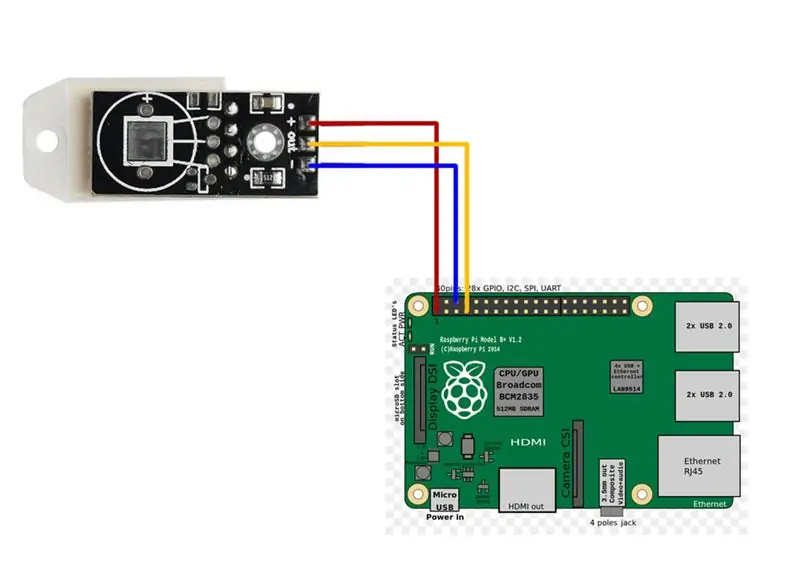
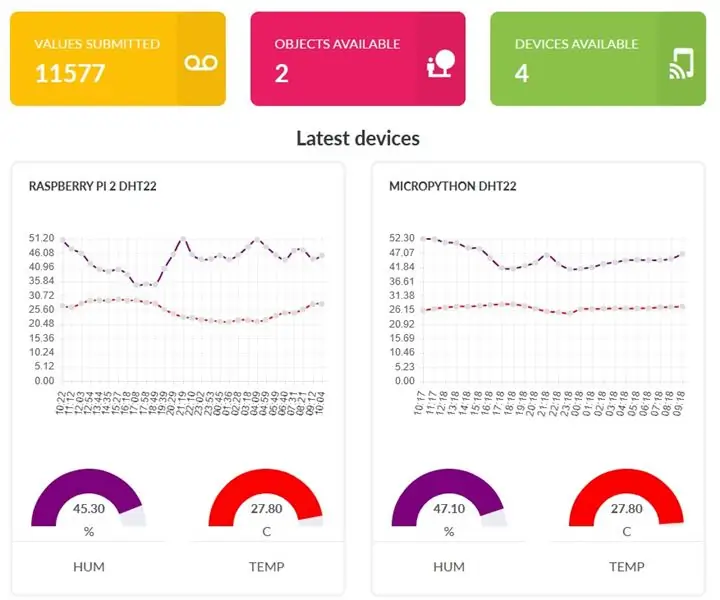

Raspberry PI құрылғысымен сіз температура мен ылғалдылық туралы деректерді сыртта, бөлмеде, жылыжайда, зертханада, салқындату бөлмесінде немесе басқа жерлерде мүлдем тегін тіркей аласыз. Бұл мысалды біз температура мен ылғалдылықты тіркеу үшін қолданамыз.
Құрылғы интернетке Wi -Fi немесе Ethernet арқылы қосылады
Сіз ұялы телефонда, жұмыс үстелінде немесе браузері бар кез келген басқа құрылғыда соңғы көрсеткіштерді тексере аласыз
Жабдықтар
Бұл оқулық үшін HDMI, HDMI кабелі, USB тінтуірі мен пернетақтасы бар монитор қажет, бірақ әдетте сізде бұл бар
Қажетті құрылғыларды осы жерден сатып алуға болады (минимум қажет):
Wifi таяқшасы бар Raspberry PI 3 немесе Raspberry PI 2
micro SD картасы (ұсынылған 32 ГБ)
микро USB кабелі
Кабельмен DHT22 модулі
Сонымен қатар жақсы:
Құрылғыны қуаттандыратын USB зарядтағыш
Су өткізбейтін қоршау
Таңқурайдың стандартты корпусы (менің мысалдағыдай)
Егер сізде USB MicroSD оқу құралы болмаса
Мен мұны Banggood.com сайтынан сатып алдым
Бұл сонымен қатар өнеркәсіптік AM2305 сенсорымен жұмыс істейді
1 -қадам: Құрылғыңызды LoggingPlatform -ге қосыңыз
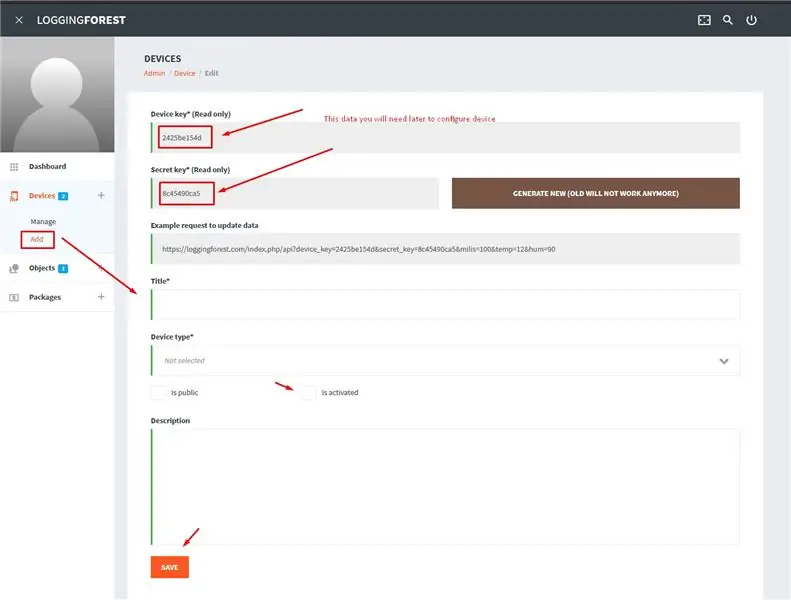
Мұнда сіз құрылғыны кейінірек қажет api кілттерін алу үшін қоса аласыз:
2 -қадам: аппараттық құралдарды қосу диаграммасының мысалы
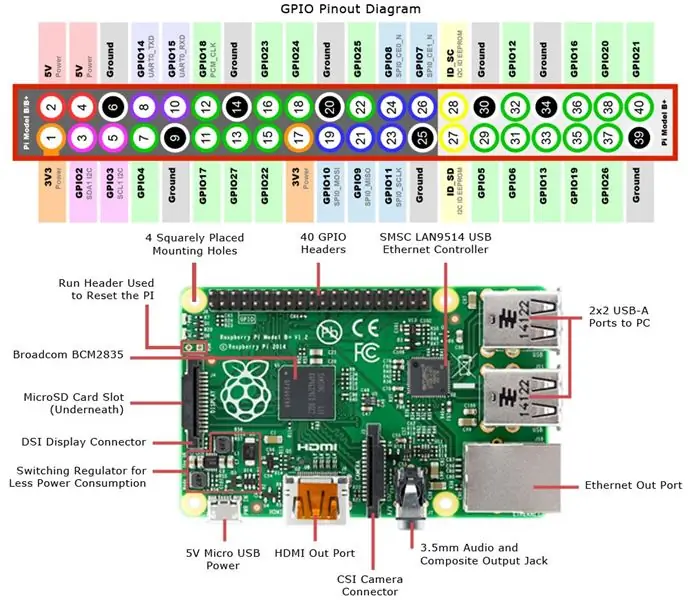
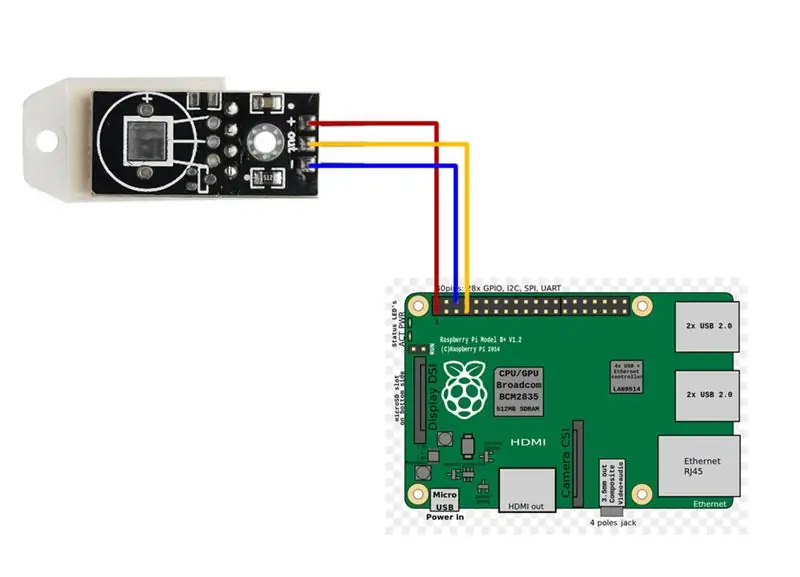
DHT22 шығысын RaspberryPi -ге PIN/GPIO 4 кіру -шығуға қосыңыз
DHT22 + RaspberryPi 3V PIN 1 -ге қосыңыз
DHT22 - RaspberryPi Ground PIN 6 -ға қосыңыз
3 -қадам: Micro SD картасына қажетті бағдарламалық жасақтаманы жүктеу (Windows нұсқаулығы)
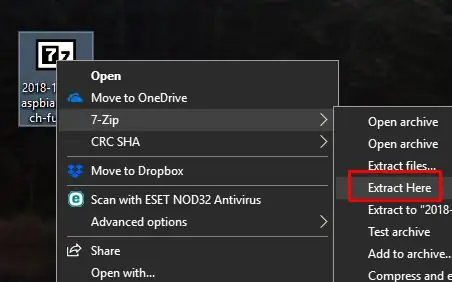
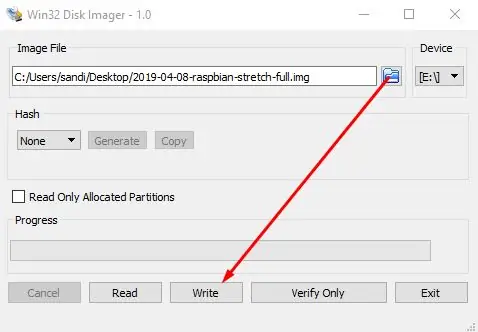
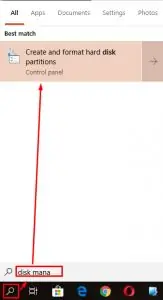
Windows компьютеріндегі MicroSD кірісіне MicroSD қосыңыз, егер ол болмаса, келесідей usb нұсқасын сатып алыңыз:
USB Micro SD оқу құралы
Win32DiskImager бағдарламасын мына жерден жүктеп алыңыз
Raspberry PI үшін соңғы Raspbian ОЖ -ны мына жерден жүктеп алыңыз (Raspberry PI ресми сілтемесі)
Жүктелген Raspbian OS мұрағатын архиватормен немесе 7zip көмегімен 1 -экранда шығарыңыз
Енді сізге Raspbian OS жүйесін Win32DiskImager көмегімен MicroSD картасына жазу керек:
Сондықтан оқырманға MicroSD салыңыз және Win32DiskImager іске қосыңыз
Жүктелген және шығарылған Raspbian OS кескін файлын, microSD картасын таңдап, 2 -экрандағы жазуды басыңыз
МӘСЕЛЕ БОЙЫНША ЕСКЕРТУ: Егер сізде проблемалар немесе оғаш пішімделген MicroSD болса немесе оны қайта іске қоссаңыз, бұған дейін дискіден барлық томдарды алып тастап, біреуін ғана жасау қажет. Мұны Windows 3 -те дискіні басқару құралының көмегімен жасауға болады
Raspberry -ге MicroSD салыңыз, оны мониторға, тінтуірге және пернетақтаға қосыңыз және іске қосыңыз
4 -қадам: RaspbianOS, Python бағдарламасын таңқурайға жүктеу және конфигурация қажет
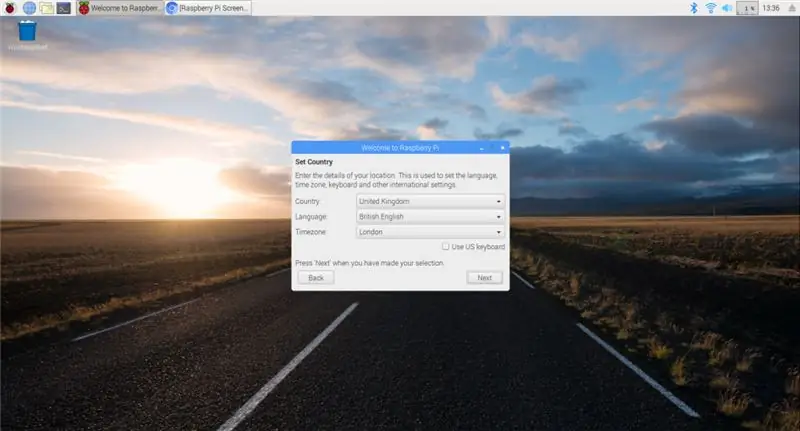
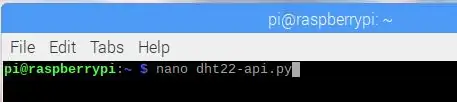

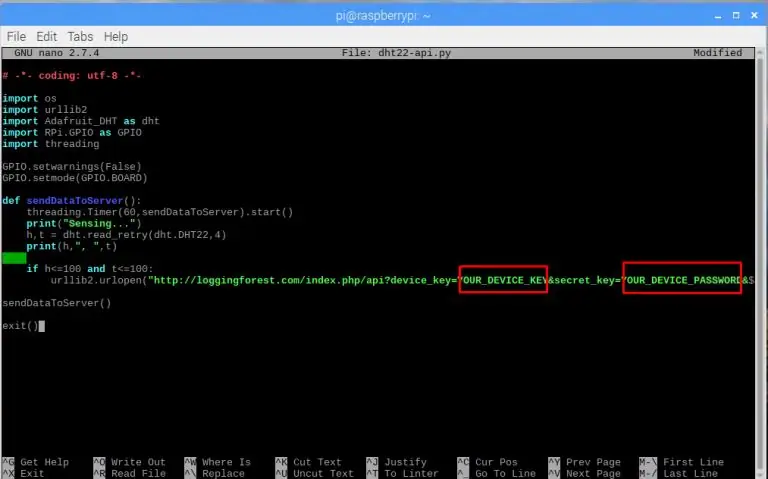
Raspberry жүктелгенде, оны жақсы шебермен конфигурациялау қажет, мысалы, экран 1
Осыдан кейін DHT22 үшін кейбір кітапханаларды терминалды іске қосуда орнатыңыз:
sudo apt-get жаңартуы
sudo apt-get install build-essential python-dev python-openssl git git clone https://github.com/adafruit/Adafruit_Python_DHT.git && cd Adafruit_Python_DHTsudo python setup.py орнату
Файлды 2 -экрандағыдай пәрменмен жасаңыз
Негізгі LoggingForest кодын осы беттен файлға қойыңыз
және loggingforest.com веб -сайтында алынған параметрлерді 3 экрандағыдай өзгертіңіз
CTRL+X Y
енгізу
Енді тестілеу үшін сіз бұл сценарийді 4 экрандағыдай іске қоса аласыз
CTRL+Z көмегімен бұл бағдарламаны тоқтатуға болады
5 -қадам: Loggingforest.com платформасындағы деректерді тексеріңіз
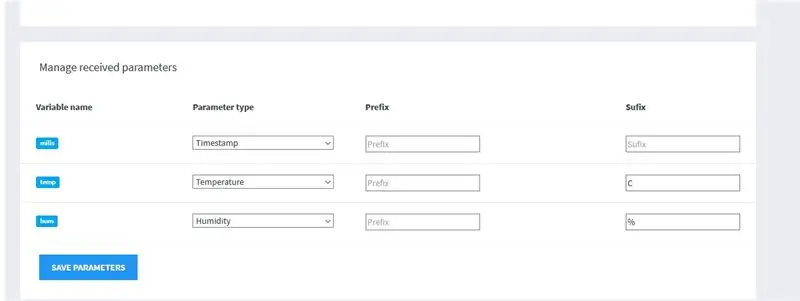
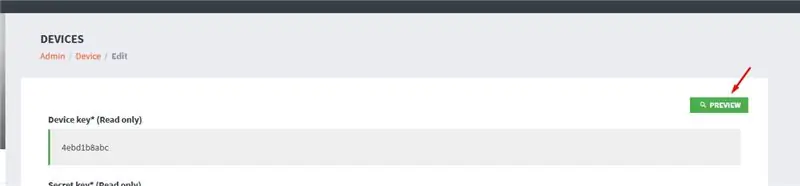
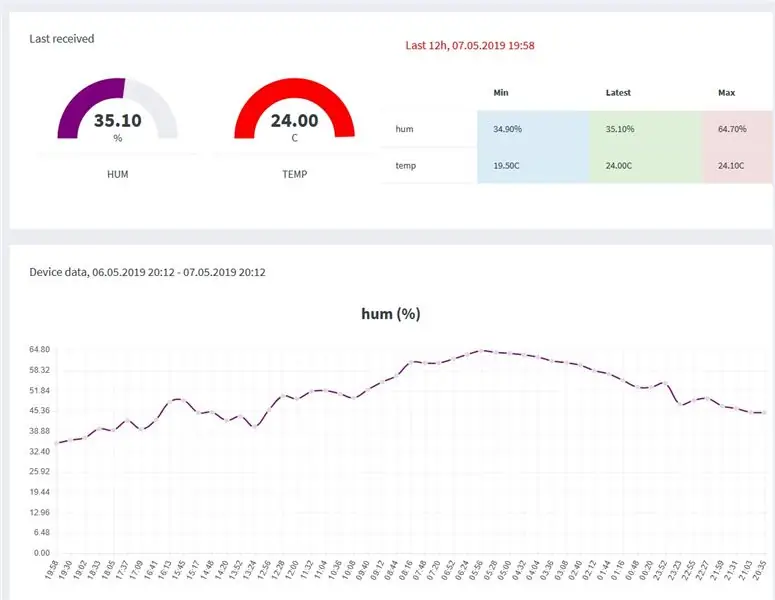
Осыдан кейін сіздің құрылғыңыз орманды орманға деректерді жібере бастайды және сіз оны сол жерден көре аласыз. Журналды орманда өңдеу кезінде параметрлердің атауы мен мәндерін 1 экрандағыдай анықтаңыз.
Алдын ала қарауды 2 экрандағыдай басыңыз
Сіз 3 -экрандағыдай жақсы деректерді көресіз
6 -қадам: Raspberry Boot Up бағдарламасында Python сценарийін автоматты түрде іске қосыңыз
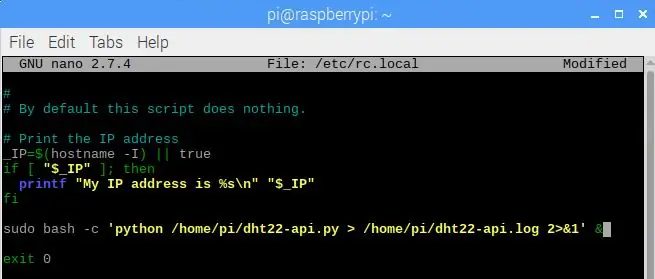
Әрине, сіз бұл питон сценарийін Raspberry іске қосылғанда немесе қуат көзіне қосылғанда автоматты түрде іске қосқыңыз келуі мүмкін.
терминалды ашып, іске қосыңыз:
sudo nano /etc/rc.local
және 0 шығу алдында сценарийді іске қосу үшін кодты қосыңыз:
sudo bash -c 'python /home/pi/dht22-api.py> /home/pi/dht22-api.log 2> & 1' &
экрандағыдай 1
Файлды CTRL+X, Y, Enter көмегімен сақтаңыз Таңқурай PI қайта іске қосып көріңіз, енді ол дайын!
Тіркелушіге пікір қалдырып, бөлісіңіз
Басқа код нұсқаларын github rep -те таба аласыз:
github.com/sandiwinter/loggingforest/tree/…
Ұсынылған:
NodeMCU Lua MicroPython температурасы мен ылғалдылығын есепке алу, Wifi және мобильді статистикасы бар 6 долларлық арзан тақта: 4 қадам

NodeMCU Lua MicroPython температурасы мен ылғалдылығын тіркейтін, Wi -Fi мен мобильді статистикасы бар 6 долларлық арзан тақта: Бұл негізінен бұлтты ауа райы станциясы, сіз телефондағы деректерді тексере аласыз немесе телефонды тірі дисплей ретінде пайдалана аласыз NodeMCU құрылғысымен сыртта температура мен ылғалдылық туралы деректерді тіркеуге болады. , бөлмеде, жылыжайда, зертханада, салқындатқышта немесе кез келген басқа жерде
MicroPython арзан 3 долларлық ESP8266 WeMos D1 Mini үшін 2x температураны тіркеу, Wi -Fi және мобильді статистика: 4 қадам

MicroPython арзан 3 долларлық ESP8266 WeMos D1 Mini үшін 2x температураны тіркеу, Wi -Fi және мобильді статистика: Кішкене арзан ESP8266 чипі / құрылғысымен сіз температура деректерін сыртта, бөлмеде, жылыжайда, зертханада, салқындату бөлмесінде немесе кез келген басқа жерде тегін тіркей аласыз. Бұл мысалды біз бөлмедегі температураны ішкі және сыртқы салқындату үшін қолданамыз
Arduino Ethernet DHT11 температура мен ылғалдылықты тіркеу, мобильді статистика: 4 қадам

Arduino Ethernet DHT11 температура мен ылғалдылықты тіркеу, мобильді статистика: Arduino UNO R3, Ethernet Shield AND DHT11 көмегімен температура мен ылғалдылық туралы ақпаратты сыртта, бөлмеде, жылыжайда, зертханада, салқындату бөлмесінде немесе кез келген басқа жерде тегін тіркеуге болады. Бұл мысалды бөлме температурасы мен ылғалдылығын тіркеу үшін қолданамыз. Құрылғы
Arduino және SIM900 GSM GPRS 3G температура мен ылғалдылықты тіркеу, мобильді статистика: 4 қадам

Arduino және SIM900 GSM GPRS 3G температура мен ылғалдылықты тіркеу, мобильді статистика: Arduino UNO R3, SIM900 Shield AND DHT22 көмегімен температура мен ылғалдылық туралы деректерді сыртта, бөлмеде, жылыжайда, зертханада, салқындату бөлмесінде немесе кез келген басқа жерде тегін тіркеуге болады. Бұл мысалды бөлме температурасы мен ылғалдылығын тіркеу үшін қолданамыз. Құрылғы
IoT жеңілдетілді: Қашықтағы ауа райы деректерін түсіру: УК және ауа температурасы мен ылғалдылық: 7 қадам

IoT жеңілдетілді: Қашықтағы ауа райы деректерін түсіру: УК және ауа температурасы мен ылғалдылығы: Бұл оқулықта біз УК (ультракүлгін сәуле), ауа температурасы мен ылғалдылық сияқты қашықтағы деректерді түсіреміз. Бұл деректер өте маңызды болады және болашақта метеостанцияда қолданылады. Блок -диаграмма соңында не алатынымызды көрсетеді
